『だれでもVtuber』と『棒読みちゃん』を連携して立ち絵にコメントを読ませる方法
ちなみに『だれでもVtuber』は音声入力元をマイク以外に変えることもできるので、このように棒読みちゃんと連携してゆっくり音声でコメント読み上げにVtuberのモデルを使うこともだれでもできる。
— 透明寺透ヶ清(スケキヨ)@ハロウィンモード🍠🍂🍁🌰🎃🌾🍊🍐🍇🍒🍄🎑🌕🐇 (@sukekiyo_vtuber) October 16, 2020
上記を無料で設定する方法を解説した記事を書いたので以下に共有しますね。https://t.co/YdjJTDCeB0 pic.twitter.com/oUVTrjHugJ
↑これのやり方についてお話します。
必要なものは
・『だれでもVtuber』
無料版↓
https://96enu.booth.pm/items/2362820
有料版↓
https://96enu.booth.pm/items/2442326
の3つだけです。すべて無料で利用できます。
本記事では1番下の『VB-Audio Virtual Cable』のインストール方法からお話ししていきますので『だれでもVtuber』と『棒読みちゃん』のインストール方法については他記事をご参照ください。
※以下の解説はWindowsでの使用を前提としています、ご留意ください。
『VB-Audio Virtual Cable』の解説とソフトとの連携方法
『VB-Audio Virtual Cable』(以下VBCable)は「仮想オーディオインターフェース」です。
仮想オーディオインターフェースの働きを簡単に説明すると「パソコンにバーチャルなスピーカーとマイクを追加するもの」になりますかね。『棒読みちゃん』の音声をこのVBCableに流すと、『だれでもVtuber』で読み込んでの口パクが可能になります。
簡単にまとめると
『棒読みちゃん』→『VBCable』→『だれでもVtuber』
こうですね。
口パクをしながら自分で棒読みちゃんの音声を聞けますので、キャラクターにコメント読み上げさせながら配信することもできます。
それでは実際の追加方法について解説します。
作業その1.VBCableをダウンロードしてインストールする
①VBCABLEをダウンロードする
VBCableは以下のURLからダウンロード出来ます。
上記のURLからページ移動するとOS別のダウンロードボタンがありますので、ご自身のOSに合わせたファイルをダウンロードしてください。今回解説するOSはWindowsOSなのでZIPファイルがダウンロードされます。
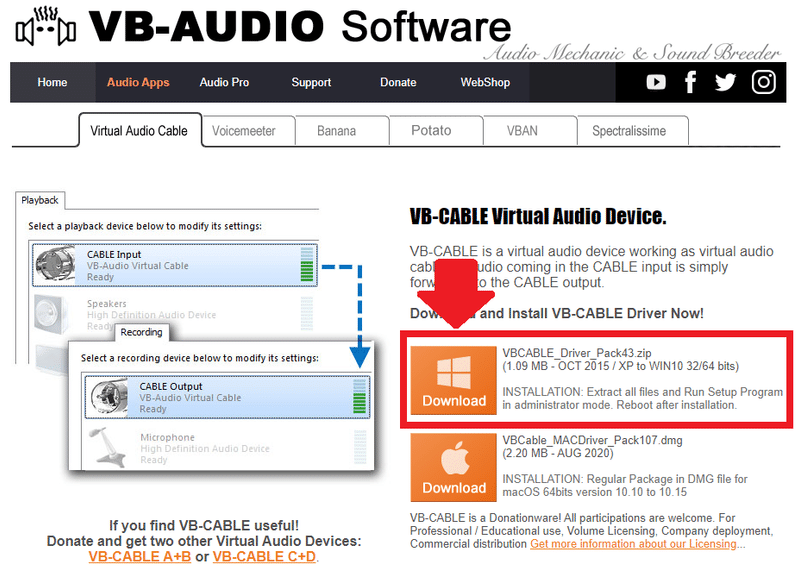
ダウンロードボタンを押すと「VBCABLE_Driver_Pack〇〇.zip」がダウンロードされると思いますので、ZIPファイルを解凍してください。
②VBCABLEをインストールする
解凍したフォルダにある「VBCABLE_Setup_x64.exe」上で右クリックをして「管理者として実行」を行ってください。
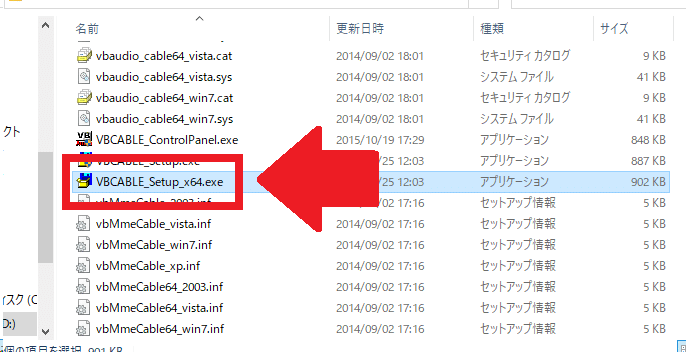
起動すると以下の画面が表示されます。(VBCABLE_Driver_Pack43現在)
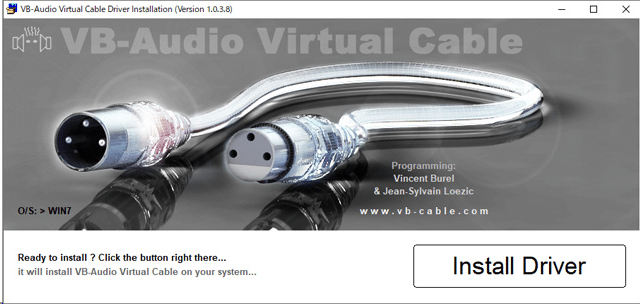
セットアップ画面の「Install Driver」をクリックして画面を進めてください。
VB-CABLEのインストールはこれで完了です。インストールが完了するとサウンド設定画面で以下の「CABLE Input」項目が追加されます。
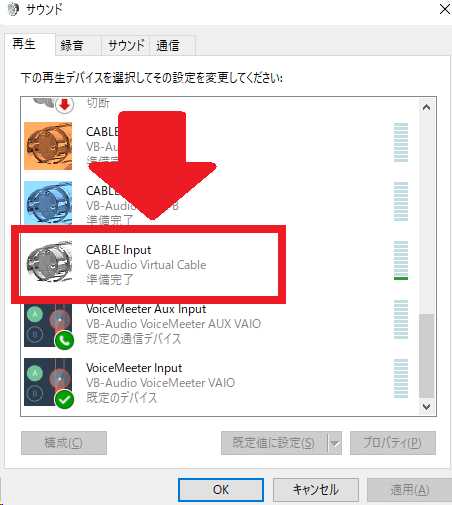
問題なくインストールが完了していたら、一度PCを再起動しましょう。
作業その2.『棒読みちゃん』に『VBCable』を設定する
次は『棒読みちゃん』の音声を『VBCable』に設定していきます。
『棒読みちゃん』の設定を開いて「音声出力デバイス」に追加されている「CABLE Input」を選択してOKを押してください。
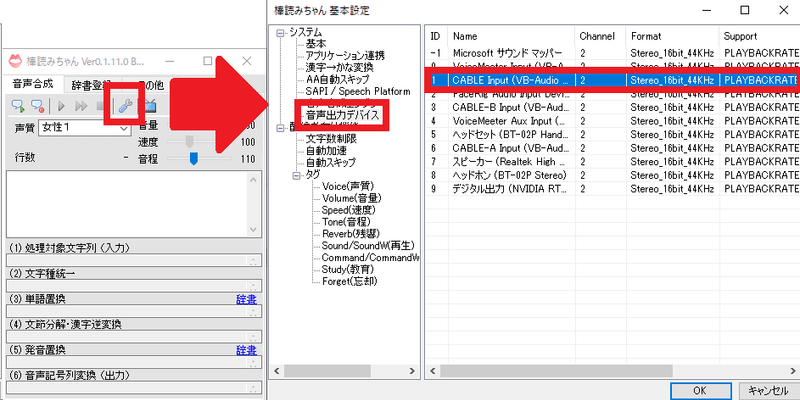
これで『棒読みちゃん』の音声はVBCableを通して流れるようになります。
『棒読みちゃん』の設定は以上です。
なお、この状態では『棒読みちゃん』の読み上げは既定のスピーカーから音声が流れませんので、以下にいつも使っているスピーカーから棒読みちゃんの音声を流す手順を説明します。
・「このデバイスを聴く」設定をする方法
まずはPCの設定画面から「サウンドコントロールパネル」を立ち上げ、「録音」タブを開いて、「CABLE Output」を選択してから「プロパティ」をクリックします。
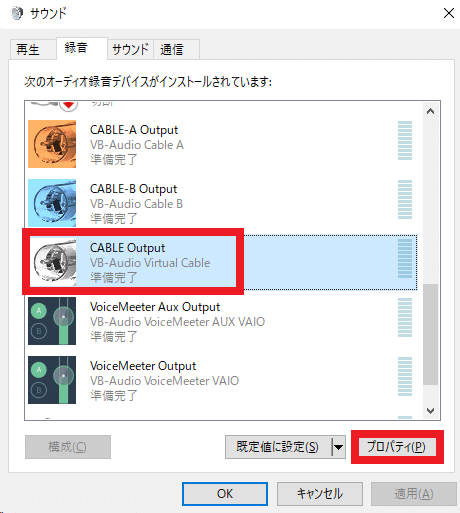
「CABLE Output」のプロパティを開いたら「聴く」タブに有る「このデバイスを聴く」にチェックを入れてください。
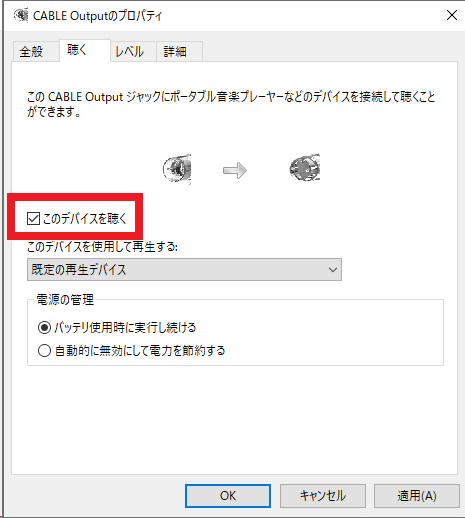
「このデバイスを聴く」にチェックを入れたら、その下にある「このデバイスを使用して再生する」で棒読みちゃんを流したいスピーカーを選択して「適用」を押してください。
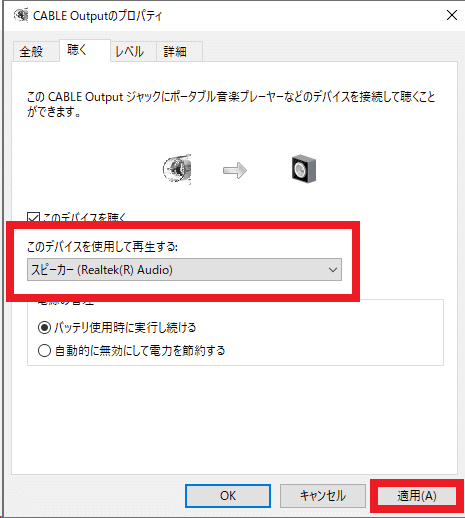
これで棒読みちゃんがスピーカーから流れるようになります。
作業その3.『だれでもVtuber』に『VBCable』を設定する
次は『だれでもVtuber』に『VBCable』を設定します。
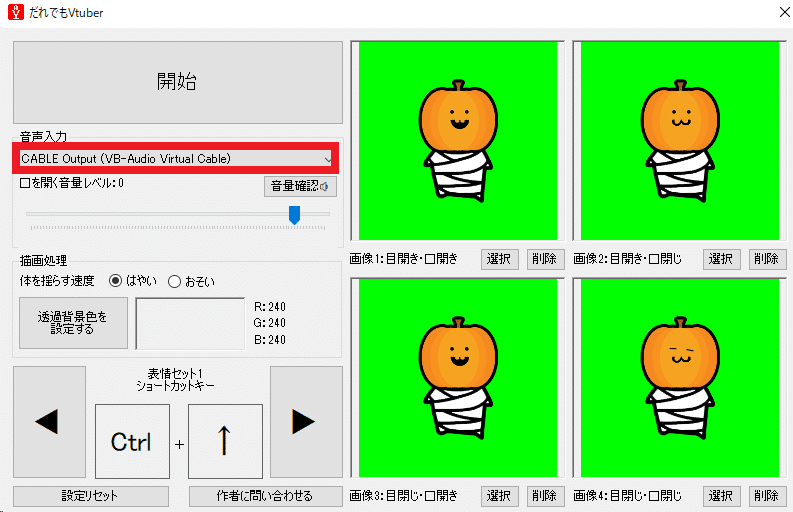
『だれでもVtuber』の「音声入力」に「CABLE Output」を設定すれば設定完了です。
この状態で「開始」を押せば、『棒読みちゃん』で読み上げたコメントに合わせて『だれでもVtuber』のキャラクターが口パクをしてくれます。
実際に設定してYoutubeのコメントを読み上げてOBSに反映させると以下のようになります。
これで『だれでもVtuber』と『棒読みちゃん』を連携して立ち絵にコメントを読ませる事ができるようになりました。
『だれでもVtuber』は以下のURLからダウンロード可能です。CPU負荷も低いので、ぜひ『棒読みちゃん』との連携を試してみてください。
無料版↓
https://96enu.booth.pm/items/2362820
有料版↓
https://96enu.booth.pm/items/2442326
この記事が気に入ったらサポートをしてみませんか?
